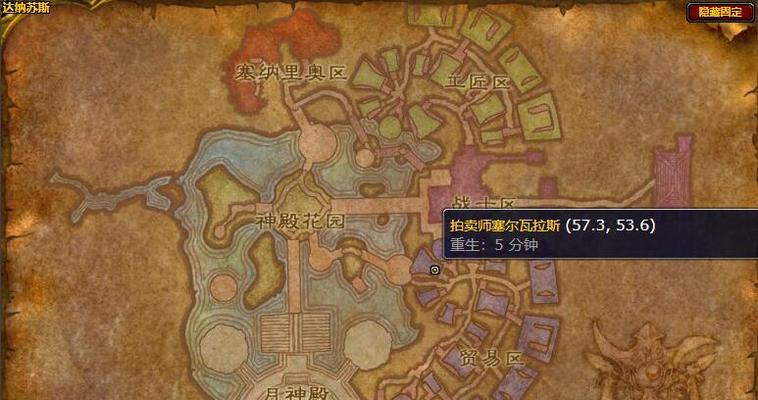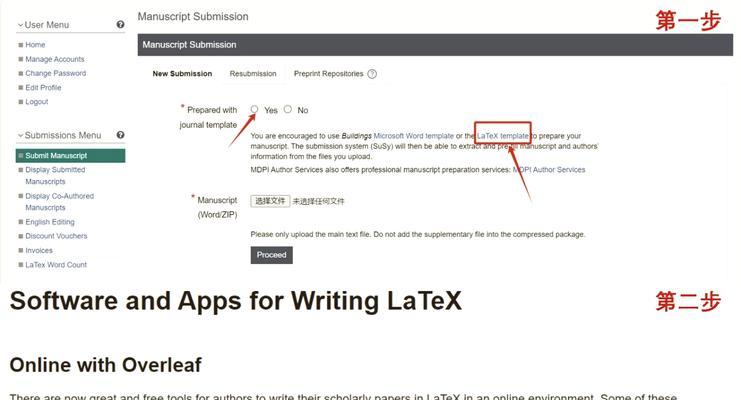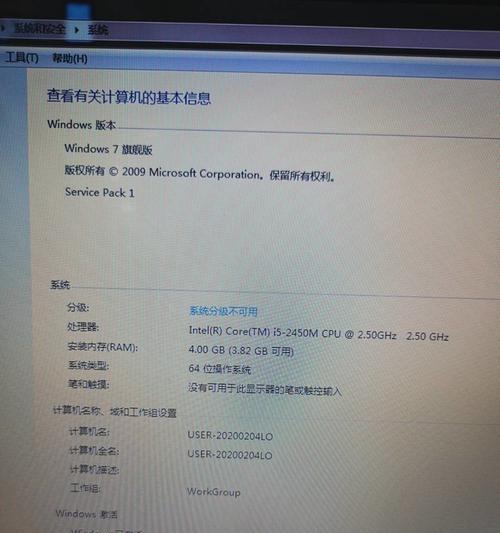电脑C盘空间不足怎么办?有效清理C盘的方法有哪些?
当我们使用电脑时,经常遇到的一个烦恼就是C盘空间不足。C盘作为系统盘,它的重要性不言而喻。当空间越来越少时,不仅影响系统性能,甚至可能导致崩溃。如何有效清理C盘空间呢?本文将详细介绍多种实用的清理方法,帮助您释放磁盘空间,保障电脑运行流畅。
一、了解C盘存储现状
清理前的准备
在开始清理之前,我们首先需要了解C盘的存储现状。您可以使用Windows系统自带的“磁盘清理”工具来检查C盘的空间占用情况。
步骤:
1.打开“此电脑”。
2.右键点击C盘,选择“属性”,在弹出的窗口中选择“磁盘清理”。
3.在磁盘清理界面,系统会分析C盘中的临时文件、系统缓存、回收站文件等占用空间的项目,您可以根据提示进行清理。
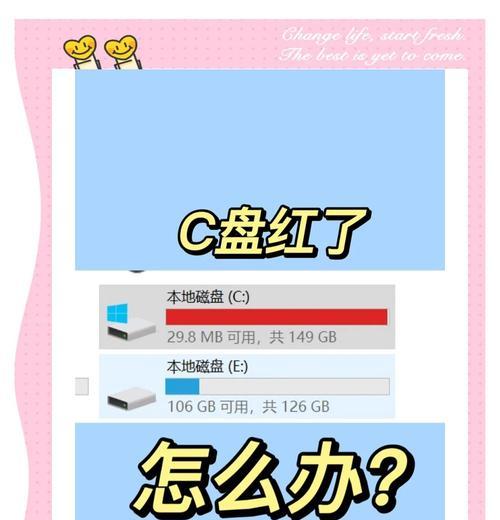
二、卸载不必要的应用程序
卸载流程
许多不必要的应用程序会占用大量空间。通过清理这些应用程序,我们可以有效释放空间。
步骤:
1.打开“设置”>“应用”。
2.查看应用列表,找到不再需要的应用程序。
3.点击“卸载”,遵循提示完成卸载过程。
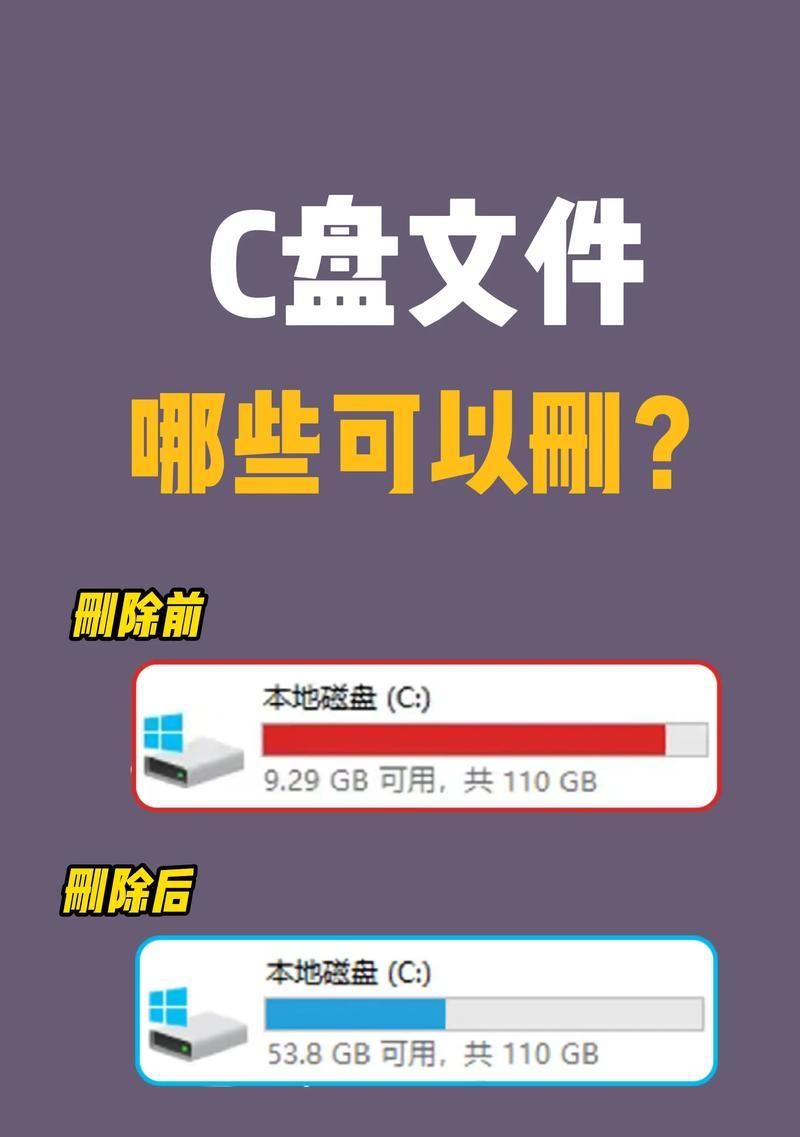
三、清理系统还原点
系统还原点的意义
系统还原点可在系统出问题时恢复到之前的状态,但它们也会占用宝贵的C盘空间。
步骤:
1.打开“控制面板”>“系统和安全”>“系统”。
2.点击左侧导航栏中的“系统保护”。
3.选择C盘,点击“配置”。
4.点击“删除”以清理旧的系统还原点。

四、使用专业软件进行深度清理
深度清理软件的选择
对于一些深层次的垃圾文件,专业的清理软件能提供更全面的解决方案。
常见工具:
CCleaner
AdvancedSystemCare
WiseDiskCleaner
使用建议:
选择一款安全可靠的专业软件,根据其指导进行操作,以达到深度清理的效果。
五、压缩文件和清理临时文件
文件压缩
对于不再常用但又不想删除的文件,可以使用压缩工具进行压缩。
清理临时文件
临时文件和日志通常没有保存的必要,定期清理可以释放大量空间。
步骤:
1.使用“磁盘清理”工具来清理临时文件和系统日志。
2.对于个人文件可以手动压缩,或使用文件资源管理器的压缩功能。
六、转移个人文件到其他硬盘
文件转移的意义
将个人文件如文档、图片、音乐等转移到其他硬盘或分区,可以有效减轻C盘的压力。
操作步骤:
1.将文件直接拖拽到其他磁盘分区。
2.使用“属性”中的“位置”功能更改文件的默认保存位置。
七、调整虚拟内存
虚拟内存的作用
虚拟内存是硬盘上的一部分空间,用于扩展计算机物理内存,但过多的虚拟内存在不需要时会占用空间。
调整方法:
1.右键点击“此电脑”,选择“属性”。
2.点击“高级系统设置”,选择“性能”下的“设置”。
3.在“高级”选项卡中点击“更改”,选择“自定义大小”设定合适的虚拟内存大小。
八、处理Windows更新的历史文件
更新文件的管理
Windows更新会保留旧版本文件,以备不时之需,但这些文件也会占用空间。
清理步骤:
1.使用磁盘清理工具,选择清理“Windows更新清理”功能。
2.或者手动进入C:\Windows\SoftwareDistribution\Download,删除下载文件夹内的文件。
九、管理应用程序安装路径
应用安装路径的调整
默认情况下,许多应用程序会安装在C盘,通过更改安装路径到其他磁盘,可以预防未来C盘空间的紧张。
操作方法:
1.在安装新程序时,选择一个非C盘的安装路径。
2.对于已安装的程序,可在程序的设置或属性中更改存储位置。
十、定期进行磁盘碎片整理
磁盘碎片整理的作用
随着使用电脑时间的增加,文件碎片会增多,导致读写效率降低。定期进行磁盘碎片整理,能提高磁盘性能,释放空间。
操作指导:
1.打开“此电脑”,右键点击C盘,选择“属性”。
2.在“工具”选项卡下,点击“优化”按钮。
3.按照向导进行磁盘碎片整理。
解决C盘空间不足的问题,需要我们采取多种措施联合应对。从了解C盘的存储状况开始,逐步卸载不必要的应用程序,清理系统还原点,使用专业软件进行深度清理,压缩和清理临时文件,转移个人文件到其他硬盘,调整虚拟内存,处理Windows更新的历史文件,管理应用程序安装路径,到定期进行磁盘碎片整理,这一系列操作可帮助您有效释放C盘空间,提高电脑的运行效率。通过这些步骤,您的C盘将更加整洁有序,系统运行也会更加稳定流畅。
版权声明:本文内容由互联网用户自发贡献,该文观点仅代表作者本人。本站仅提供信息存储空间服务,不拥有所有权,不承担相关法律责任。如发现本站有涉嫌抄袭侵权/违法违规的内容, 请发送邮件至 3561739510@qq.com 举报,一经查实,本站将立刻删除。
关键词:电脑c盘
- 手机如何使用打光拍照板?拍摄技巧有哪些?
- 电脑显示器闪烁在闪烁怎么办?如何排查问题?
- 投影仪升降幕布怎么取掉?拆卸时应该注意哪些安全事项?
- 手机翻转镜头如何拍照?有哪些创意拍摄方法?
- 江门打印贴单机如何操作?程序使用方法是什么?
- 苹果手机如何设置古风拍照姿势?
- 蓝色黄油相机使用方法及拍照技巧有哪些?
- 果哥笔记本电脑性能如何?
- 王者荣耀频繁无响应的原因是什么?如何预防和解决?
- 电脑无线网卡怎么用?需要哪些设置?
妙招大全最热文章
- 《和平精英捏脸在哪里打开?》(探寻和平精英中捏脸功能的解锁地点)
- FPS从100多突然变低到10几,如何解决?(应对突降FPS,提高游戏体验)
- 笔记本电脑开机黑屏没反应怎么办?如何快速诊断和解决?
- 绕过苹果手机ID锁的激活工具推荐(寻找解决方案,解除苹果手机ID锁限制)
- Win10虚拟内存设置多少合适16G(优化系统性能的关键设置)
- Win7系统进入BIOS设置界面方法详解(快速、简单的进入BIOS设置界面)
- 手机突然黑屏无法开机的原因及解决方法(手机黑屏无反应)
- 火炬之光3修改器如何使用?遇到问题怎么办?
- B站电脑端视频缓存方法详解(教你轻松将B站视频保存到本地)
- 独立显卡安装图解教程?安装过程中常见问题有哪些?
- 最新文章
-
- 户外直播送笔记本电脑价格是多少?如何参与活动?
- 王者荣耀屏蔽功能如何使用?
- 电脑直播时声音小怎么解决?提升音量的方法有哪些?
- 电脑配置设置控制打印机的方法是什么?
- 如何查看和选择笔记本电脑配置?
- 原神中如何获得武器角色?需要满足哪些条件?
- 钢索云台相机与手机连接拍照方法是什么?
- 笔记本电脑键盘自动打字问题如何解决?
- 使用手柄玩魔兽世界治疗职业时如何选择合适的队友?
- 三国杀游戏中频繁掉线怎么办?有哪些稳定连接的技巧?
- 廉价笔记本电脑联网步骤是什么?
- 赛车类手游有哪些?英雄互娱的赛车游戏推荐?
- 王者荣耀全服玩家数量有多少?如何查看当前在线人数?
- 三国杀队友如何区分?有哪些技巧?
- 原神福利大奖怎么领奖?需要满足哪些条件?
- 热门文章
-
- 荣耀手机录音文件存放在哪里?如何找到录音文件的存储位置?
- 华为手机荣耀拍照美颜功能如何开启?美颜效果调整的技巧有哪些?
- 电脑桌面图标如何恢复原状?如何找回丢失的桌面图标布局?
- 王者荣耀全服玩家数量有多少?如何查看当前在线人数?
- 如何在Photoshop中等比例缩放图片?等比例缩放图片大小的正确步骤是什么?
- 手机桌面图标怎么一键整理?整理桌面图标的最佳方法?
- mp3格式歌曲如何下载到u盘?需要注意什么?
- 电脑上图标不见了怎么办?如何找回丢失的桌面图标?
- PDF文件大小如何调整到指定KB?调整过程中常见问题有哪些?
- 手机相册拼图功能在哪里?如何操作?
- Mac电脑任务管理器快捷键是什么?如何使用?
- word批注模式如何关闭?有哪些快捷操作?
- “司空见惯”一词是什么意思?在什么情况下使用?
- 如何批量删除苹果通讯录联系人?操作步骤是什么?
- 王者荣耀屏蔽功能如何使用?
- 热门tag
- 标签列表
- 友情链接